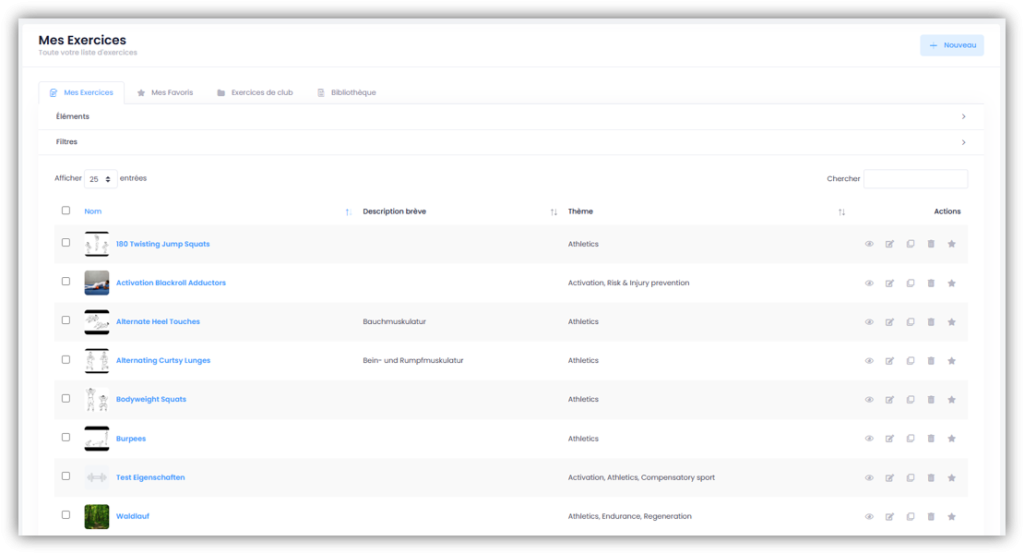
Sous ENTRAÎNEMENT – MODÈLES – EXERCICES, tu as en haut quatre onglets différents.
Mes exercices
Ajouter un exercice
Clique à droite sur «+ Nouveau» et donne un nom à l’exercice. En option, tu peux aussi ajouter une description et définir un objectif. Tu peux aussi adapter le niveau de difficulté pour rendre l’exercice plus facile ou plus exigeant.
Si tu coches la case «Ajouter aux exercices de club», cet exercice sera mis à disposition de tous les autres entraîneurs de club. Clique ensuite sur «Enregistrer».
Passe ensuite à l’onglet «Propriétés». Ici, tu peux sélectionner les options appropriées dans les menus déroulants «Thème», «» et «FTEM». Des sélections multiples sont possibles dans tous les menus.
Passe à l’onglet suivant «Éléments». L’arbre des éléments de ta discipline sportive apparaît. Relie ici l’exercice avec les éléments correspondants en cliquant sur la/les case(s) à cocher à côté des éléments que tu veux attribuer à l’exercice. Si tu es responsable de plusieurs sports, tu dois relier l’arbre des éléments de chaque sport en conséquence. Si tu sélectionnes un élément en bas de l’ordre, les éléments qui lui sont supérieurs seront automatiquement reliés à l’exercice. Clique sur «Enregistrer».
Passe ensuite à l’onglet «Propriétés supplémentaires». Fais glisser les curseurs vers la droite pour activer les propriétés souhaitées. En outre, tu peux définir pour chaque propriété une valeur prédéfinie ou une sélection spécifique qui sera enregistrée comme standard pour cet exercice. Ces valeurs peuvent être adaptées à tout moment lors de la planification. Enregistre tes saisies en cliquant sur «Enregistrer».
L’exercice est terminé et se trouve maintenant sous «Mes exercices».
Modifier/supprimer l’exercice
Clique sur le nom de l’exercice correspondant ou à droite sous «Actions» sur le «symbole crayon». Maintenant, tu peux adapter l’exercice dans les onglets correspondants. Pour supprimer l’exercice, clique à droite dans «Actions » sur le «symbole de la poubelle». Confirme dans la fenêtre qui apparaît en cliquant sur «Supprimer».
Mes favoris
Sous «Mes favoris», tu peux voir tous les exercices que tu as marqués d’une étoile soit sous «Mes exercices», «Exercices de club» ou dans la «Bibliothèque» (pour l’exercice correspondant, clique à droite sous «Actions» sur le «symbole étoile»). Tu as ainsi accès à tous tes exercices favoris.
Exercices de club
Dans «Exercices de club», tu vois tous les exercices que toi ou d’autres entraîneurs de ton club avez ajoutés et validés comme exercices de club lors de leur création.
Bibliothèque
Sous «Bibliothèque», tu peux voir tous les exercices qui ont été déposés dans le système par Force8 ou par ton fédération et qui sont mis à ta disposition. Clique sous «Actions» sur le «symbole des yeux» pour avoir un aperçu de l’exercice. Si tu veux reprendre l’exercice dans «Mes exercices», clique sur le «symbole +» ou sur le «symbole étoile», si tu veux ajouter l’exercice à «Mes favoris».
